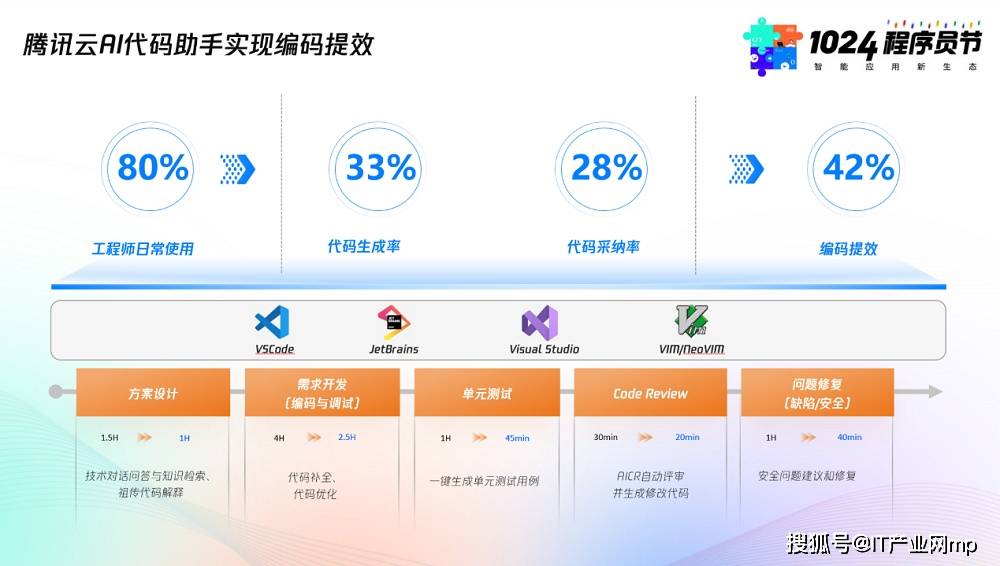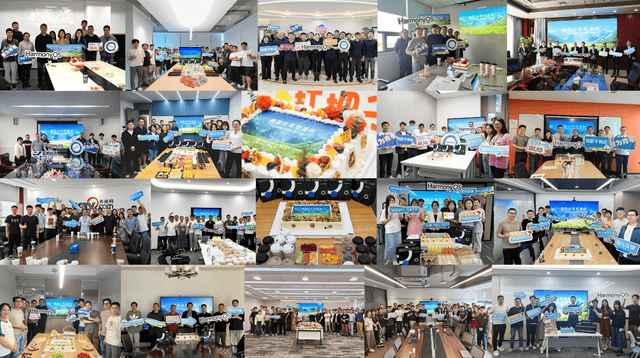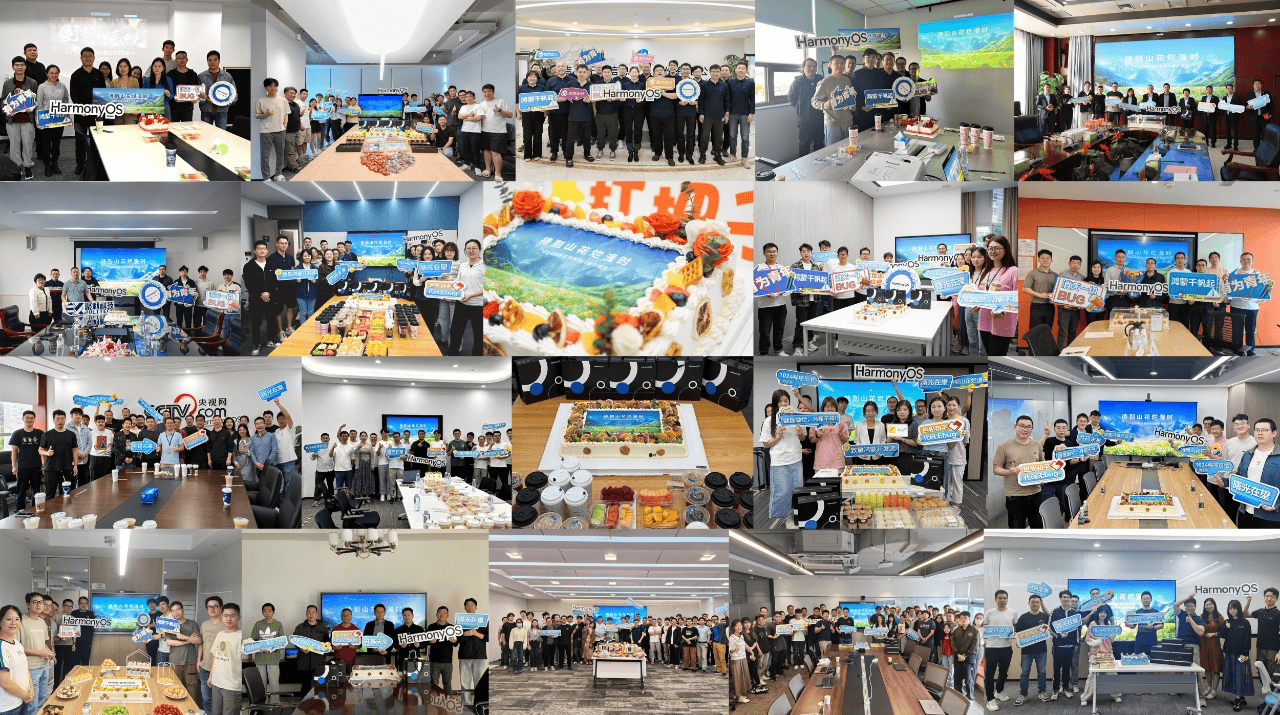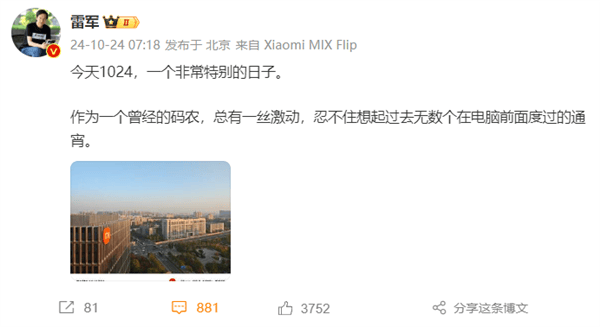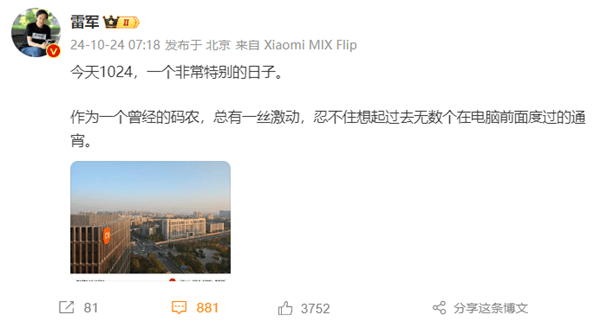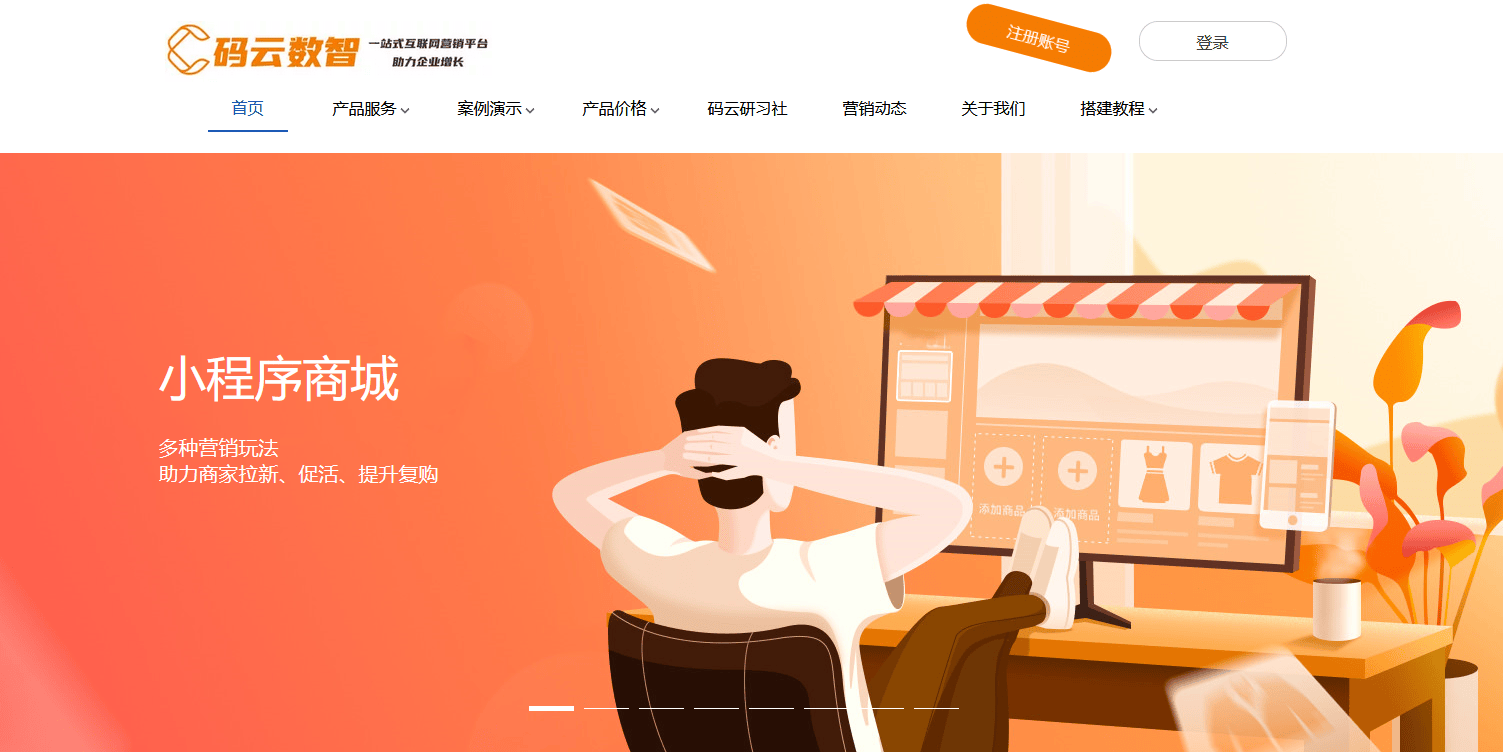如何为macOS Monterey 创建可引导的USB 安装程序
2023-09-18 332今天我们将带您完成这个过程,向您一步步展示如何为macOS Monterey 创建USB 安装盘。该磁盘可以简单地用于操作系统的全新安装。
macOS Monterey USB 安装光盘听起来很原始,但是,如果您想在兼容的Mac 上直接快速安装更新,并且您选择使用USB 安装盘来执行此操作,那么以下说明可能对你有所帮助。
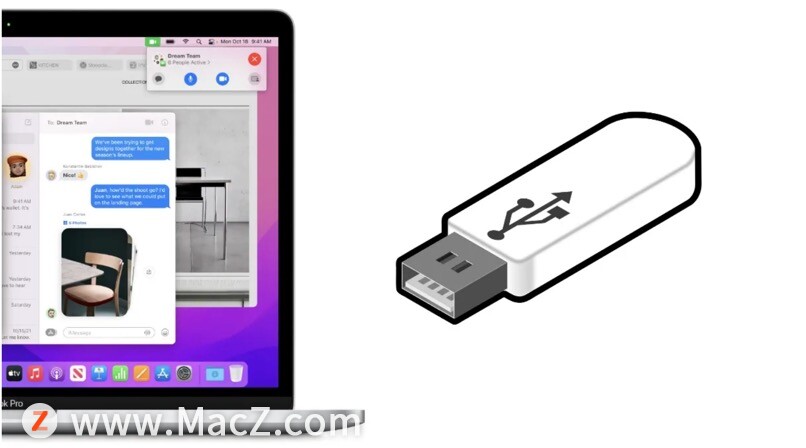
在开始安装之前的准备工作:
- 一个16GB 或更大的USB 驱动器。
- 从Mac App Store 下载macOS Monterey 安装程序并将其保存在Applications 文件夹中。不要故意重命名或打开。
- 最后,使用磁盘工具擦除U 盘。确保将USB 驱动器命名为“Untitled”。
指南
步骤1. 将您的USB 存储设备连接到Mac 上的USB 端口。
第2 步:打开终端。
第3 步:输入以下命令:
sudo /Applications/Install\macOS\Monterey.app/Contents/Resources/createinstallmedia --volume /Volumes/Untitled --nointeraction
第4 步:按键盘上的返回键。
第5 步:可能会要求您输入Mac 的密码,因此您需要输入密码。
步骤6:当进度条达到100% 时,轻轻取出U 盘。您现在可以使用此安装光盘在您可以使用的任何Mac 上轻松安装macOS Monterey。
以上就是为macOS Monterey 创建可引导的USB 安装程序详细步骤,了解更多Mac相关教程请继续关注macz。
相关资讯
查看更多最新资讯
查看更多-

- Mate 70 和 iPhone 16 该如何选择?
- 2024-11-19 224
-

- 苹果上架金色链式表带,售价 2699 元
- 2024-11-14 222
-

- 苹果 iOS 18.1 防盗新措施:额外安全层可实现重启
- 2024-11-13 228
-

- iOS 18.2 beta3评测_推荐升级
- 2024-11-13 176
-

- iOS 17.7.1升级方法
- 2024-11-13 155
热门应用
查看更多-

- 快听小说 3.2.4
- 新闻阅读 | 83.4 MB
-

- 360漫画破解版全部免费看 1.0.0
- 漫画 | 222.73 MB
-

- 社团学姐在线观看下拉式漫画免费 1.0.0
- 漫画 | 222.73 MB
-

- 樱花漫画免费漫画在线入口页面 1.0.0
- 漫画 | 222.73 MB
-

- 亲子餐厅免费阅读 1.0.0
- 漫画 | 222.73 MB
-
 下载
下载
湘ICP备19005331号-4copyright?2018-2024
guofenkong.com 版权所有
果粉控是专业苹果设备信息查询平台
提供最新的IOS系统固件下载
相关APP应用及游戏下载,绿色无毒,下载速度快。
联系邮箱:guofenkong@163.com